Word2019绘制立方体的操作方法
时间:2022-10-26 15:18
使用Word2019的用户们,知道在其中如何绘制立方体吗?接下来,就为各位讲解在Word2019绘制立方体的操作方法。
Word2019绘制立方体的操作方法

先打开电脑上面的word2019,然后点击插入;
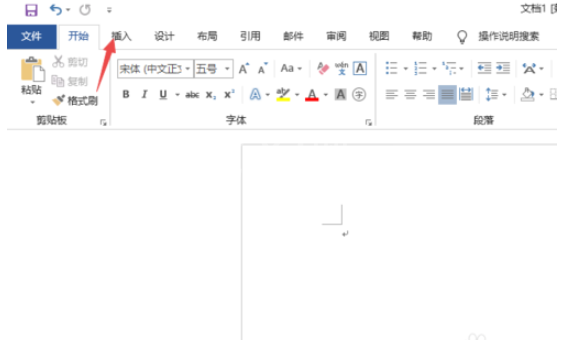
之后点击图形;
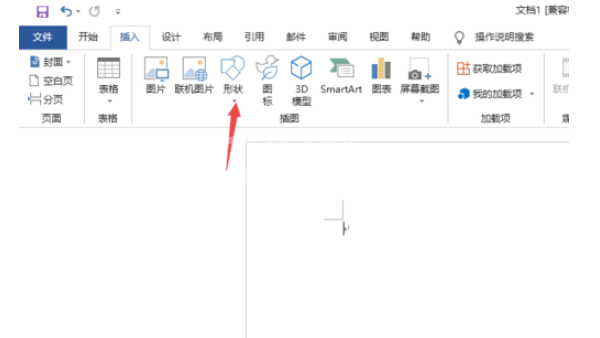
然后点击立方体;
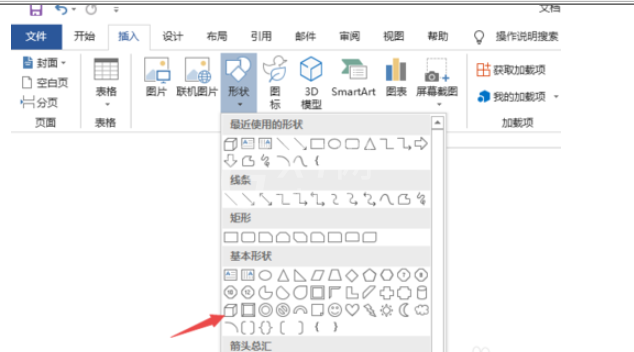
之后我们先单击一个位置,然后不要松鼠标,朝着右下角移动,之后松开鼠标,这样我们绘制出来一个立方体了,如图所示;
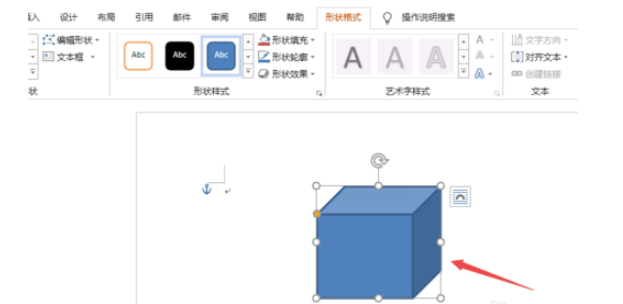
之后点击颜色填充边上的下拉箭头;
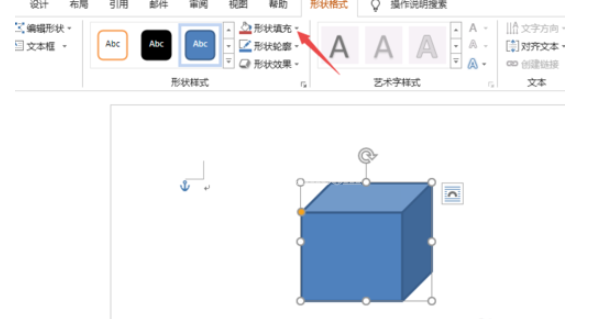
然后我们选择黄色;
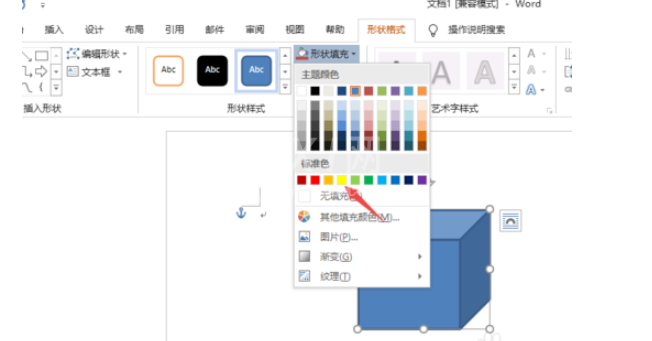
之后点击文档空白处,这样我们就绘制好一个立方体了,如图所示。
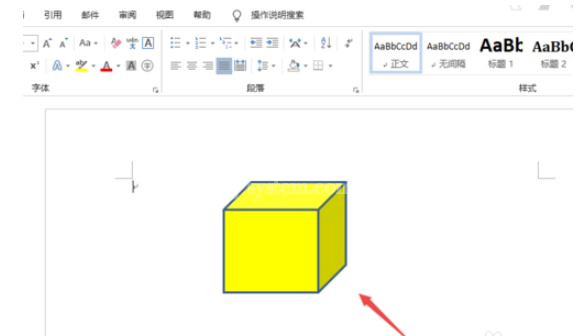
以上就是为大家分享的全部教程,更多精彩教程请关注Gxl网。



























